Google ha posibilitado que se pueda manejar y borrar todos los datos de vuestro teléfono de una manera fácil y efectiva usando el nuevo servicio llamado «Administrador de Dispositivos Android», que permite localizar y hacer wipe de vuestros datos remotamente con vuestros teléfonos y tablets.
Hoy mismo Google ha actualizado el Administrador para incluir opciones como son crear o cambiar el PIN del bloqueo de pantalla, añadiendo una importante opción para borrar remotamente todos los datos del terminal completamente.
Os explicaremos a continuación como activar el Administrador de Dispositivos Android en unos simples pasos, ya que es extremadamente fácil.
Cómo activar el Administrador de Dispositivos Android
- Primero ir a google.com/android/devicemanager en vuestro portátil u ordenador
- Permitir que el administrador de dispositivos Android utilice datos de ubicación como podéis observar en la siguiente imagen:
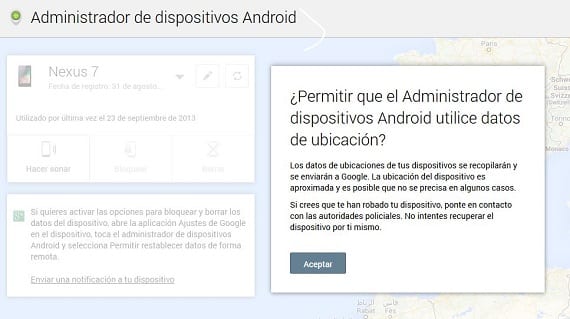
- Veréis la lista de dispositivos que tenéis conectados a vuestra cuenta de Google. Una vez en el dispositivo seleccionado, se puede enviar una notificación al dispositivo en el que queráis activar la contraseña remota y hacer wipe de los datos.
- Cuando hayáis recibido la notificación en vuestro terminal podéis pulsar la notificación y os preguntará si queréis activar el administrador de dispositivos. En la siguiente imagen os lo mostramos:
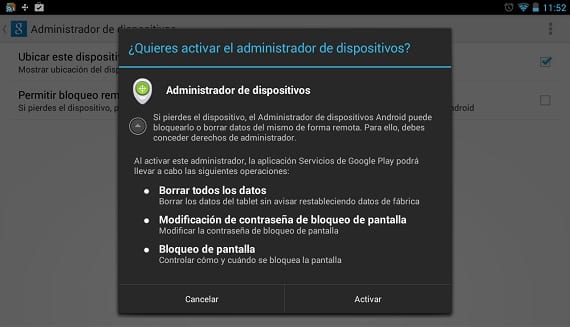
- Lo activáis y veréis dos opciones «Ubicar este dispositivo de forma remota» y «Permitir bloqueo remoto y restablecer datos de fábrica». Seleccionáis la segunda, ya que la primera viene por defecto activada, dando esta opción los permisos adecuados para poder manejar vuestro terminal remotamente.
- Activadas las dos opciones, volver al Administrador de dispositivos Android en la web y actualizar la página
- Ahora veréis dos opciones destacadas junto a la de hacer sonar el terminal, como son «Bloquear» y «Borrar» y tendréis list0 vuestro dispositivo para remotamente bloquear el terminal e incluso borrar todos los datos del teléfono
Al seleccionar el bloqueo del terminal remotamente, emergerá una ventana que permite activar un PIN o contraseña en vuestro teléfono, incluso si no habéis tenido alguna en vuestro dispositivo anteriormente. En el momento que realicéis esta acción, en segundos, en vuestro terminal se apagará la pantalla y cuando se quiera encenderlo os pedirá introducir el PIN que anteriormente habíais creado.
Si habéis perdido u os han robado el terminal, lo primero que debierais hacer es bloquearlo, para justo después borrar todos los datos usando la otra opción que habéis activado en el Administrador de dispositivos Android. Al hacer wipe o borrar todos los datos, el dispositivo borrará automáticamente los datos del almacenamiento interno tanto como los de la tarjeta SD. En el momento que el wipe haya sido ejecutado recibiréis un email de notificación indicando donde y cuando en el terminal fueron borrados todos sus datos.
El bloqueo y borrado se realizan inmediatamente, y si en el momento de realizar la acción el dispositivo no tuviera conexión de internet, al volver a tenerla lo ejecutaría.
Un estupendo servicio que ofrece Google con el Administrador de dispositivos Android, que todos con este fácil tutorial podéis realizar y así tener más seguro vuestro terminal.
Más información – Nuevas funcionalidades en el Administrador de Dispositivos Android
Fuente – Android Central

Hola, muchas gracias por el tutorial, realmente es muy interesante. Pero mi pregunta es la siguiente: ¿y si lo que quiero es eliminar un terminal de mi cuenta? Me cambiaron un telefono defectuoso por uno nuevo y ahora me aparecen los dos y solo me interesa uno. Gracias por vuesto interes.
Creo que Google en el momento que no usas cierto terminal, lo elimina de la lista. Lo digo porque tengo un Android antiguo que lo uso de tanto en tanto, y no me aparece en esa lista.
Gracias por el tutorial se agradece,tengo una duda tengo que tener activado el gps y el internet para poder bloquear mi dispositivo ? o ya con la cuenta de google desde una pc hago todo sin que confirme en el movil? Disculpen soy novato en android.
Si no tienes activado la conexion internet, en el momento en que se haga, se bloqueará el terminal, necesita de la red para poder bloquearlo. Sobre el GPS, si conectas por wifi o red de datos, Android también es capaz de localizar la posición de tu dispositivo. Por eso siempre se aconseja que para una mayor precisión con el GPS se tenga conectado el Wifi o el 3G.
La primera vez que lo configures necesitarás confirmarlo desde el móvil para que el administrador sepa que eres tu, sino no podrás.
Gracias manuel por la respuesta ya lo configure como esta el post saludos.
Una vez activado el código de desbloqueo de pantalla ¿es posible desactivarlo? Me parece una opción muy interesante pero me gustaría que sólo apareciese cuando yo lo activo desde el Administrador de dispositivos. Ahora me sale siempre ;-(
Vale, encontrado:
Es importante recordar que el PIN no se elimina una vez accedemos, para ello tendríamos que ir a Seguridad/bloqueo de pantalla y elegir “ninguno” como nueva opción (o Deslizar, como he hecho yo).
Supongop que ese PIN es para ciertas situaciones en las que se pierde el terminal o te lo roban
Una pregunta, perdi mi telefono y lo bloquee usando el administrador de dispositivo de google. Le encontre despues pero ¿se puede desbloquear de alguna manera?